如何调整屏幕亮度win10_win10从哪里调节屏幕亮度
作者:98软件园小编 来源:98软件园 时间:2024-08-24 05:53:54
我们在长时间使用win10安装版电脑的过程中,当外界光线变暗的情况下,在没有及时调整屏幕亮度时往往会对用户的眼睛造成一定的伤害,因此用户需要依据光线来调整win10电脑屏幕亮度,可是win10从哪里调节屏幕亮度呢?这里小编就来告诉大家win10调整屏幕亮度设置方法。
推荐下载:原版win10旗舰版
具体方法:
1.点击桌面左下角的开始。
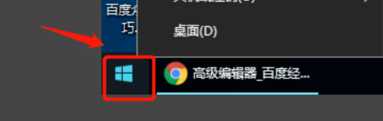
2. 点击控制面板。
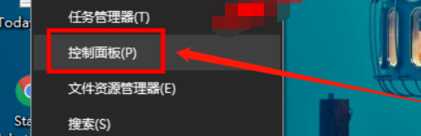
3.点击显示选项。
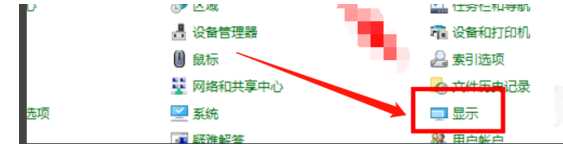
4. 点击调整亮度。

5. 移动左右滑动滑块即可调节屏幕亮度。
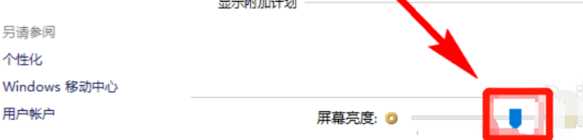
上述就是小编带来的win10调整屏幕亮度设置方法了,还有不清楚的用户就可以参考一下小编的步骤进行操作,希望能够对大家有所帮助。







































